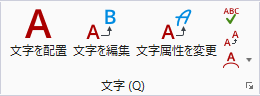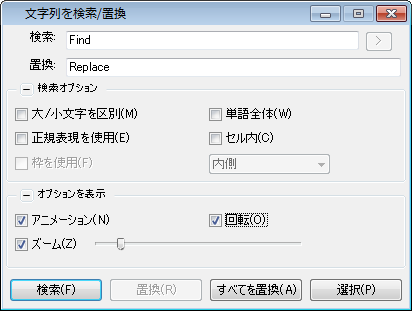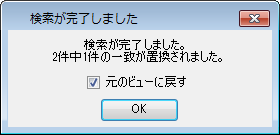「文字列を検索」(文字列を検索/置換)ダイアログボックス
DGNファイル内のすべての文字列で一続きの文字および数字を検索し、一致した文字列の一部またはすべてを別の文字列で置換する場合に使用します。
文字列を検索/置換機能では、寸法、タグ、文字、文字ノード、注記、および記号を使用することができます。選択セットもサポートされます。「検索/置換」フィールドには、最後に入力した20の文字列が保存されています。入力すると自動完了メニューが表示されます。
「検索オプション」のプラス/マイナス符号をクリックすると、ダイアログボックスのそのセクションの「ビューオプション」が展開されるか、折りたたまれます。
読み取り専用ファイルの場合は、検索と表示のオプションだけが有効になり、置換オプションは使用できません。
検索が終了すると、ダイアログボックスに検索完了が通知され、ビューを検索開始時点の状態に戻すオプションが提示されます。
| 設定 | 説明 |
|---|---|
| 検索 | 「検索」フィールドには、検索対象文字列を指定します。大文字と小文字は区別しないで完全一致を検索しますが、このダイアログボックスの他のオプションの設定が優先されます。検索は画面の左上端から開始され、左から右、上から下の順序で実行されます。1つのセクションに文字列の一群があり、その一群内で検索を開始した場合、検索はその一群内で完了し、デザインの他の部分には移動しません。 |
| > | 「正規表現を使用」がオンの場合のみ有効で、サポートされるエスケープシーケンスの一覧が表示されます。 |
| 置換 | 「置換」フィールドには、「検索」フィールドに指定した検索文字列と置き換える文字列を指定します。このフィールドでは大文字と小文字が区別され、文字列は入力されたとおりに置き換えられます。 |
| 大/小文字を区別 | オンの場合、文字列の検索で大文字と小文字が区別され、大文字/小文字が「検索」フィールドに入力された文字列と同じ文字列のみが検索されます。 |
| 単語全体 | オンに設定されている場合は、「検索」フィールドの文字列要素と完全に一致する単語のみを検索します。たとえば、「単語全体」をオンに設定して"fill"を検索すると、"filled"または"fillet"は検索されません。検索する文字列ごとに、両側にスペースを1つずつ挿入する必要があります。 |
| 正規表現を使用 | 正規表現 は、さまざまな構成の文字列を検索するためのパターンから成ります。オンの場合、検索文字列が正規表現として扱われ、特殊文字や高度な検索パターンを使用できます。 |
| セル内 | オンの場合、単独の文字列に加え、セル内の文字列が検索されます。 |
| 枠使用 | オンの場合、枠内の文字列が検索されます。オプションメニューで、枠使用モードを設定します。 |
| アニメーション | オンの場合、現在のビューから移動先までの変移が表示されます。文脈の中で確認できるように、文字列が自動的にパンおよびズームされます。 |
| 回転 | オンの場合、文字列が横に表示されるようにビューが回転します。 |
| ズーム | オンの場合、指定した文字列が拡大表示されます(スライダが有効になります)。スライダを右端(より小さいズームファクタ)に設定すると、拡大比率が大きくなり、文字列がより大きく表示されます。 |
| 検索 | 文字列の次のインスタンスが検出されます。 |
| 置換 | 現在ハイライト表示されている検索文字列が、置き換える文字列に置換されます。 |
| すべてを置換 | 目的のファイル内にある指定した文字列要素がすべて置換されます。 |
| 選択 | 個々の要素を選択して、選択後にただちに置換できるツールが起動します。 |